استخدام خرائط البر على الايفون والاندرويد باستخدام تطبيق OsmAnd
هذا الشرح خاص للأيفون وسيضاف قريباً شرح خاص للأندرويد
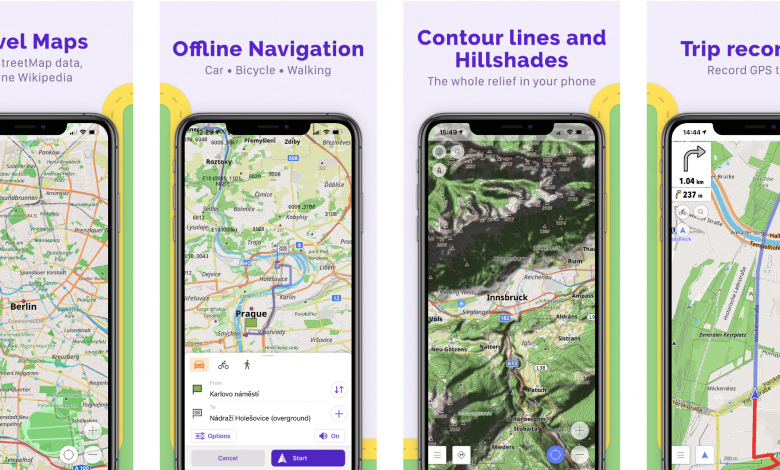
بعد تعطل تطبيق Navitel الشهير وعدم امكانية تشغيل الخرائط من خارج التطبيق وحتى وجود حل لهذه المشكلة سيكون تطبيق OsmAnd افضل بديل لهذا التطبيق و لاسيما انه تم تحديثه لاضافه الواجهة العربية وتحسين للواجهات والثيم الذي يدعم واجهة الصحراء.
و كالعاده سنقوم بشرح خطوات تشغيل التطبيق وشرح ما تحتاجه من خطوات للاستفادة من خرائط البر عبر هذه الخطوات وسأحاول شرح كيفية تثبيت الخرائط من خلال الجوال فقط دون الحاجة للكمبيوتر :
الخطوة الاولى :
حمل التطبيق للايفون من هنــا و للاندرويد من هنــا :
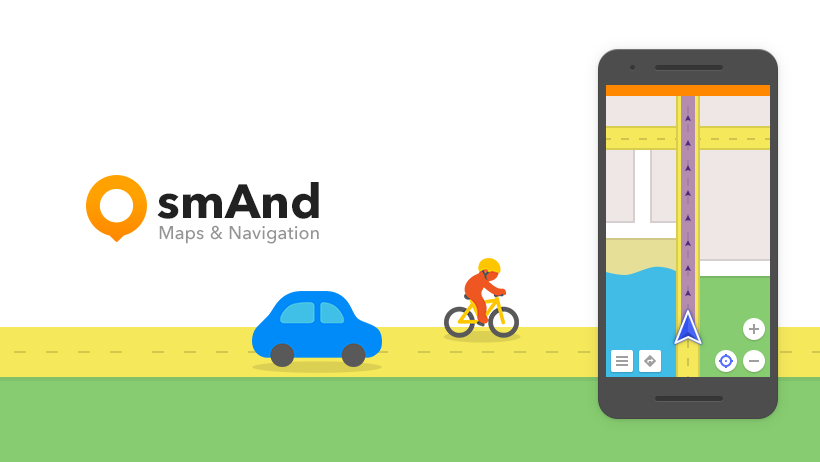
الخطوة الثانية :
بعد تثبيت التطبيق تذهب إلى إعدادات مصادر الخريطة ثم تنزل خريطة السعودية وكذلك تحدث خريطة العالم من الإعدادات وإذا أردت ان تحصل على اكثر من دولة يفضل ان تشتري اشتراك الخدمة لتنزيل اكثر من 3 خرائط
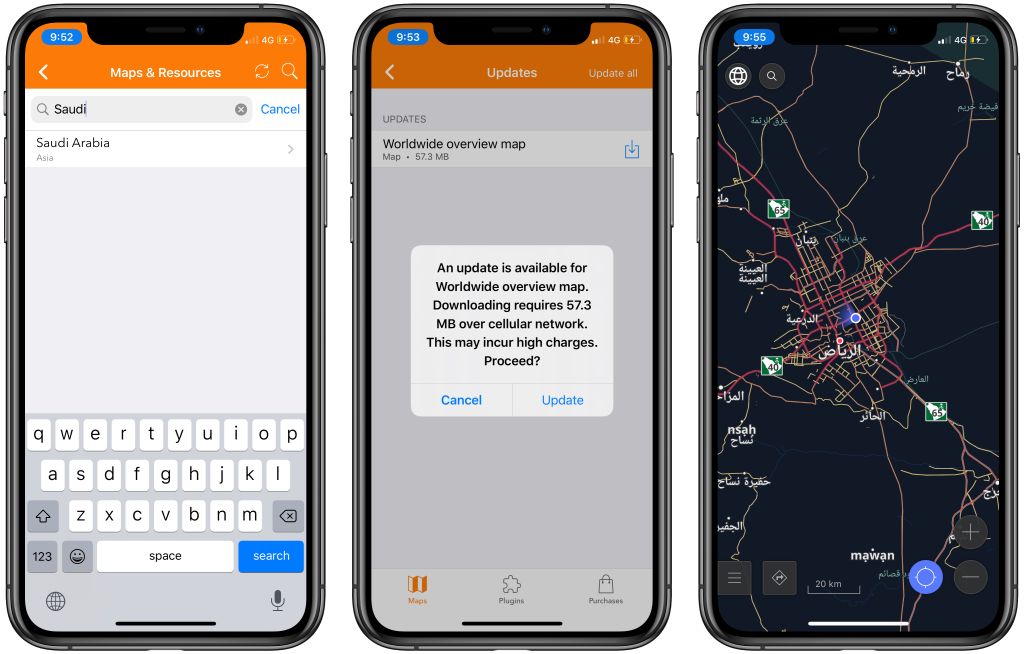
الخطوة الثالثة :
للايفون : بعدها نزل الملفات من هذا الروابط لايفون ثم افتحها بتطبيق الملفات Files لتجد لديك أربع مجلدات .. وثيم الصحراء اصبح مدمجاً مع اخر تحديث بالاضافة للغه العربية ( شكراً لفريق قروب EngOr في التيليقرام )
للاندرويد : نزل هذه الملفات واحفظها بجهازك وبعد فتحه ستجد انه يحتوي على خمسة مجلدات.
تنبيه : اذا كان لديك اي ملفات قديمة لاوسماند سبق ان نزلتها قبل هذا الشرح فيجب عليك حذفها جميعاً واعادة تثبيت التطبيق وتنزيل الملفات الجديدة .. لان الملفات القديمه تم تحديثها ودمج اغلبها في التطبيق من قبل الشركة.
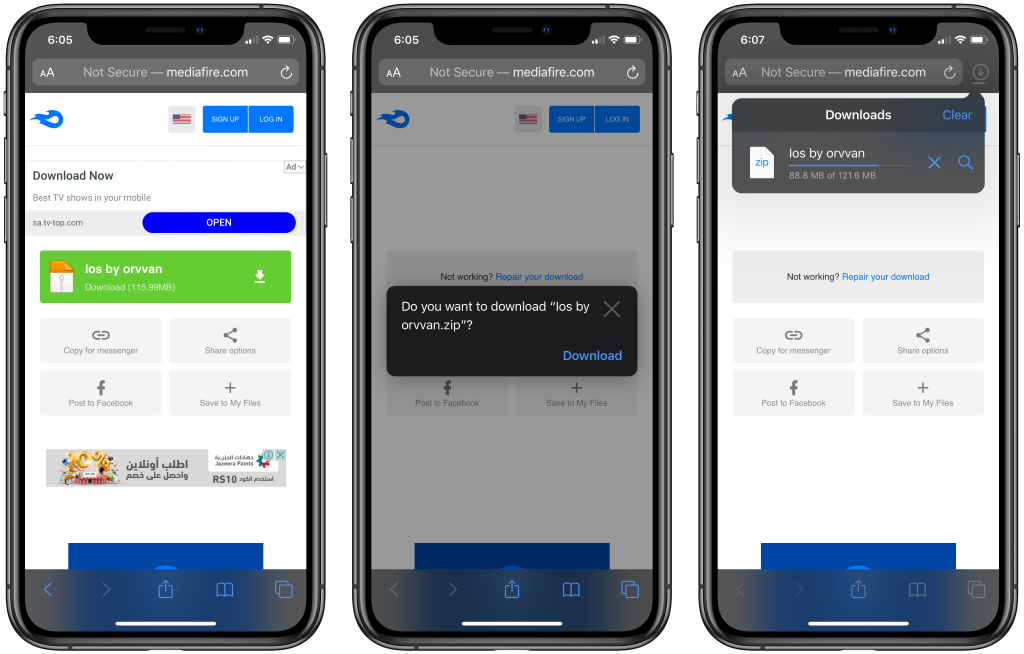
الخطوة الرابعة :
للايفون : ابدأ بالدخول الى مجلد الوديان والشعبان ثم افتح الملف الذي بداخله ثم خيار المشاركة ثم اخرى ثم نسخ الى Osmand Maps .. ثم انتقل الى مجلد الخرائط الاوفلاين والاونلاين وابدا بفتح الملفات كما فعلت مع مجلد الوديان والشعبان حتى تنتهي منها كاملة ( لاصحاب الجيلبريك تستطيع نقل خط المهند وكذلك الثيم الخاص بالمجموعة حسب ذوقك )
للاندرويد : اولاً انتقل الى تطبيق اوسماند و اذهب الى اعدادات > مجلد البيانات واختر “ذاكرة الهاتف” ثم اختر نقل للواجهة الجديدة. بعدها افتح إدارة الملفات > مجلد Download > اضغط ضغطة مطولة على الملف الذي نزلته من الرابط اعلاه ثم خيارات لتختار استخراج الى > واختر الدليل الحالي .. ثم افتح الملف واذهب الى ملف الوديان والشعبان وانسخ مافيه وانقلها مسار البرنامج الذاكرة الداخلية > Osmand والصقها فيه (اذا لم تنقل مجلد البيانات فسيكون مسار البرنامج هو كالاتي : Android/data/net.osmand/files). ثم انقل بقية الملفات كل ملف الى المكان المناسب له فمثلا ثيم البرنامج ستجد مساره الجديد داخل التطبيق باسم rendering ومكان الخرائط الاوفلاين والاونلاين تجدها داخل مجلد tiles داخل مسار البرامج .. كل ماعليك نسخ الملف المطلوب ولصقه هناك ثم استبدال اذا طلب منك الاستبدال.
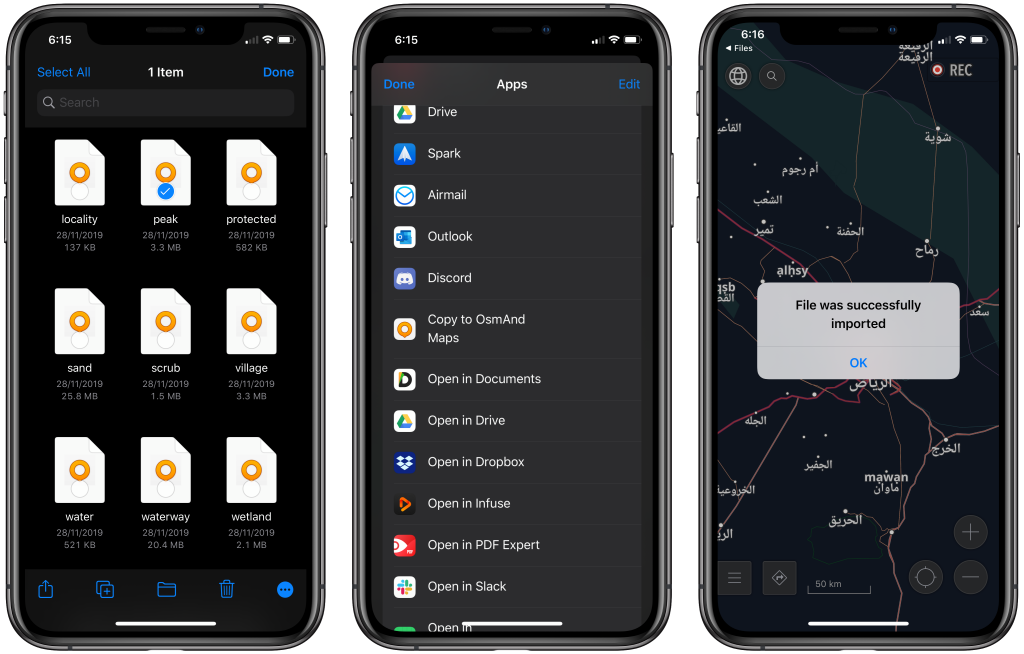
الخطوة الخامسة :
ادخل الى التطبيق الان وستجد داخل مصادر الخريطة توفر جميع الخرائط اللي فتحتها بتطبيق الملفات قد انضافت الى التطبيق واذا لم تجدها فاغلق التطبيق من الخلفية و افتحه من جديد.
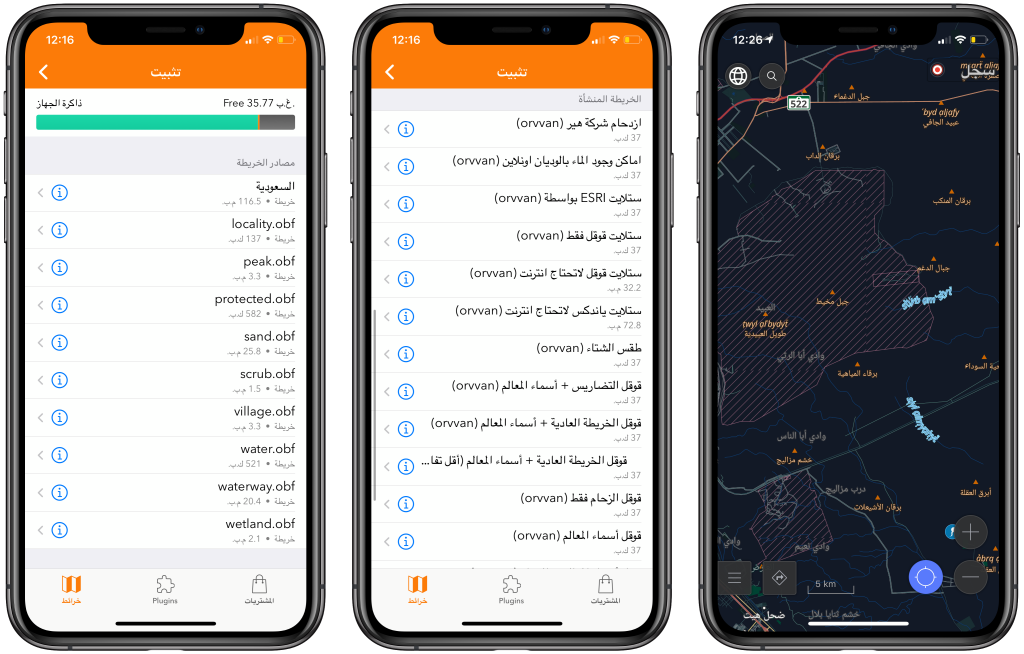
الخطوة السادسة :
من خيارات التطبيق المفيدة هي تفعيل ثيم الصحراء Desert من خلال الضغط على علامة الكرة الارضية ثم نوع الخريطة ثم اختر الثيم المناسب لك والاعدادات المناسبة لك ( يفضل وضع تكبير الخريطة الى 75 % وتفعيل الوضع الليلي من خلال تطبيق نمط > ليلي )
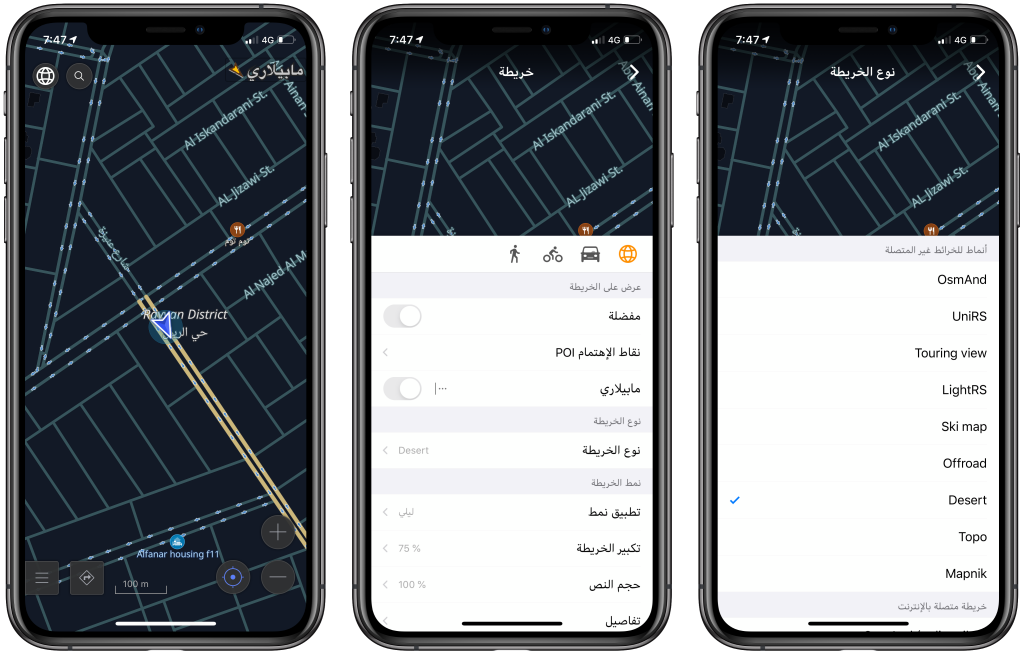
الخطوة السابعة :
تستطيع تفعيل الواجهة العربية اذا كان جهازك انجليزي بالذهاب الى إعدادات > تطبيق Osmand > اللغة = اختر العربية
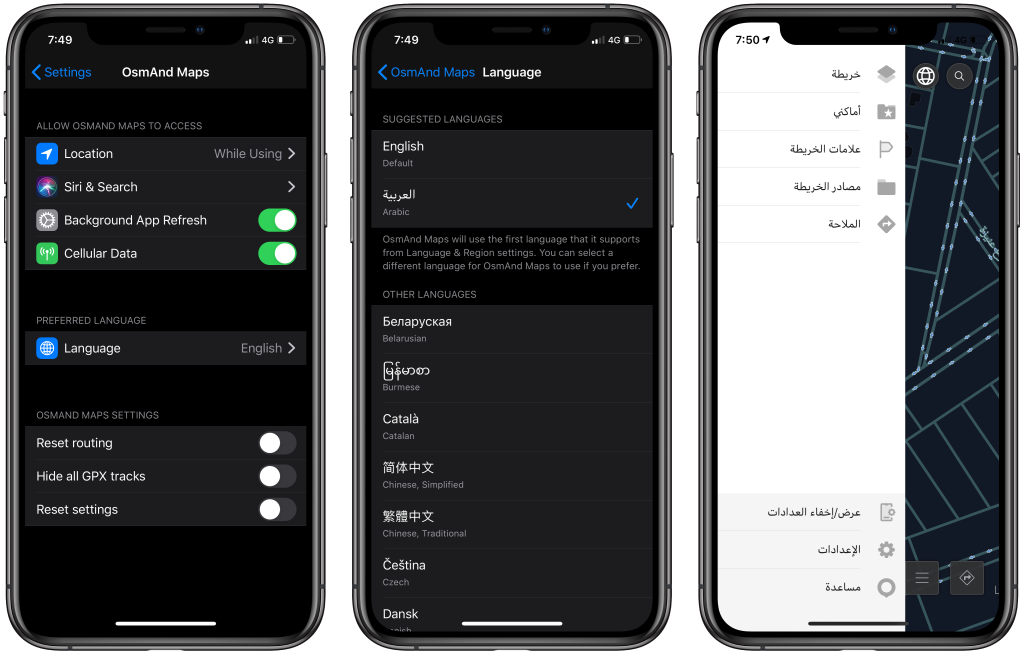
الخطوة الثامنة :
من الخيارات الجيدة في التطبيق اختيار طبقات للخريطة وتحسينات لظهور المعالم ومن خلال الخرائط اللي نزلتها من الخطوات السابقة نقترح تركيب الخريطة العلوية لتكون ( طقس الشتاء ) .. والسفلية اختر ماشئت ( للمعلومية فان الطبقات قد تؤثر على سرعه الملاحة حسب جهازك فاذا لاحظت بطئ فالافضل تعطلها )
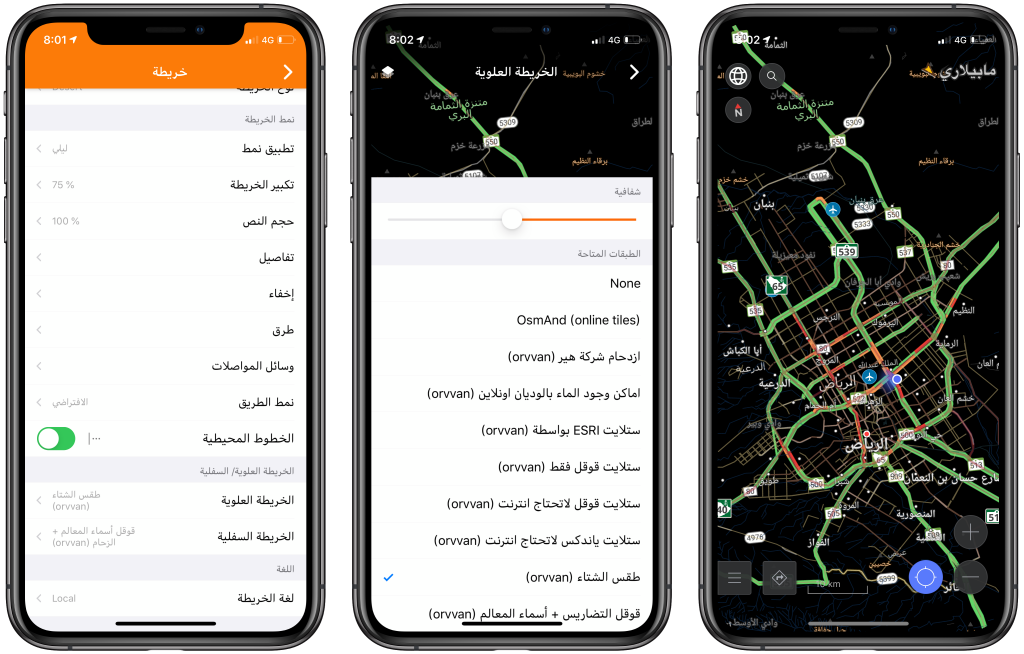
الخطوة التاسعة :
الان التطبيق جاهز للملاحة اختر علامة البحث بأعلى الشاشة ثم ضع المنطقة التي تريد التوجه اليه ثم انطلق واستمتع بالتطبيق ..
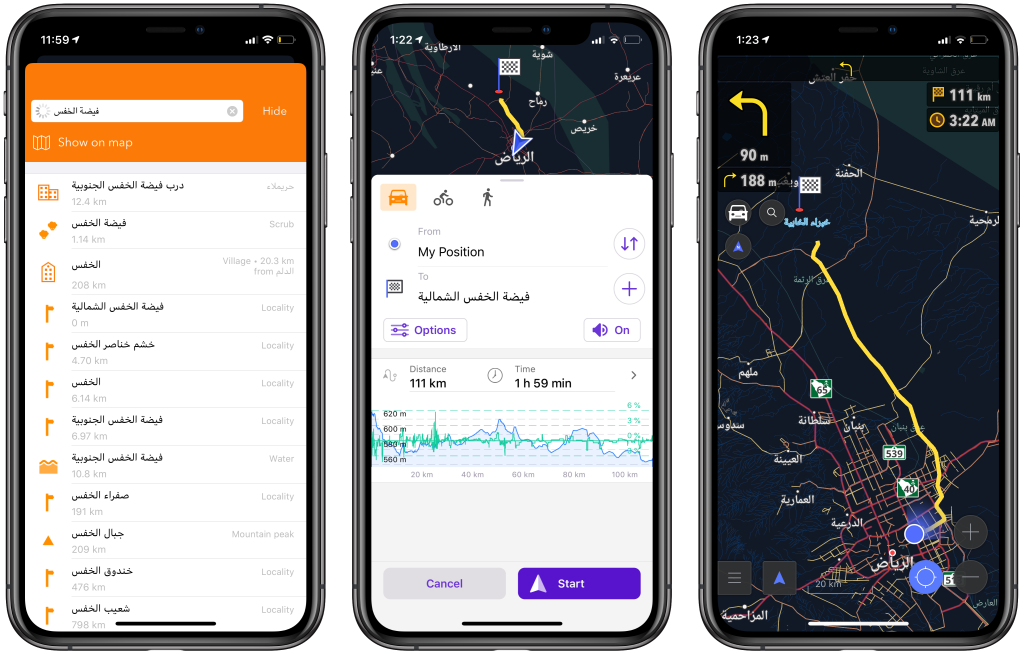
الخطوة العاشرة :
وهذي اهم خطوة عن كيفية التوجيه بالبر مباشرة بدون طرق ولا ردميات ” قطوع ” وفي الايفون تكون بهذه الطريقة : تحدد مكانك بالضغط على علامه تحديد المكان باسفل الخريطة ثم تبحث عن المكان المقصود ثم تضغط على زر Route او السهم الموجود ضمن خيارات المكان فيظهر لك باعلى الصفحه باليسار سهم يوجهك لاي اتجاه تذهب و رغم ان هذه الالية ليست مثاليه الا انها الحل الوحيد حاليا حتى تنزل نسخة محدثه للبرنامج تضاف البوصلة في وسط الصفحة
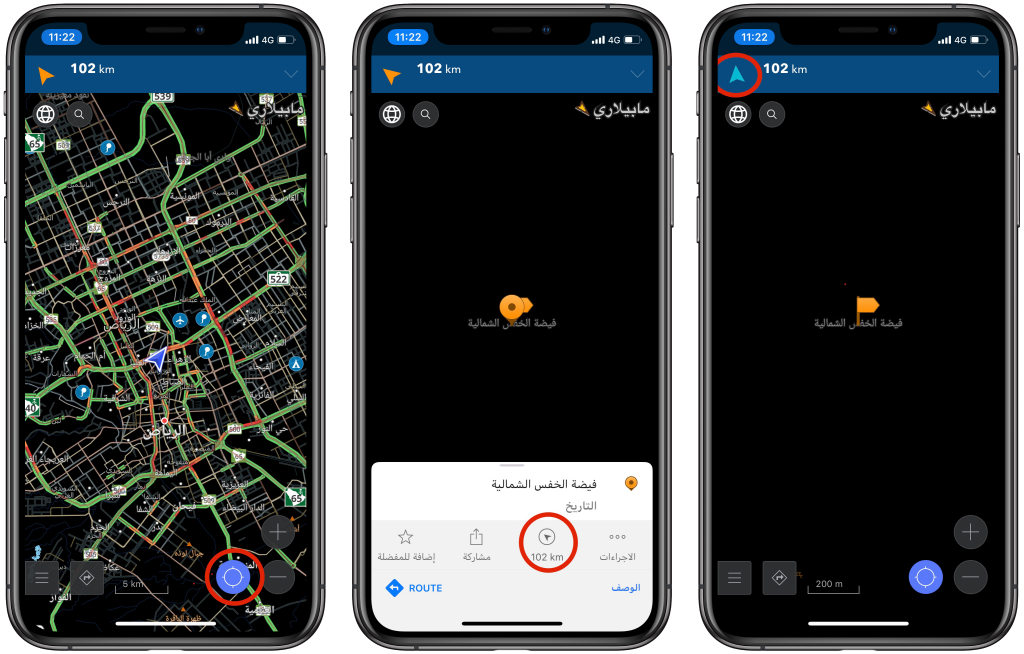
الخطوة الحادية عشر :
لمن اراد الانتقال من جهاز الى جهاز ويريد نقل محتويات المفضلة والمسارات معه فكل ماعليه هو الذهاب الى تطبيق اوسماند ثم خيارات > أماكني > تصدير المفضلة واختر المكان ليكون على هذا الايفون
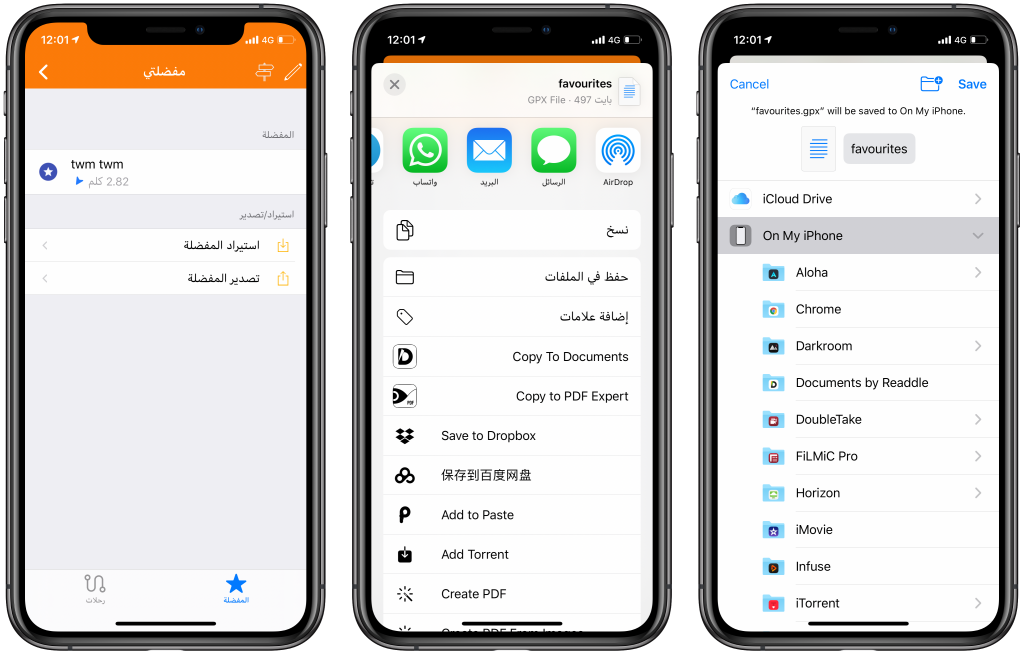
بعدها من جهازك الجديد ادخل تطبيق اوسماند ثم اذهب الى المكان الذي حفظت المفضلة فيه وافتح الملف واختر زر مشاركة ثم اختر فتحها بتطبيق اوسماند وبعدها اختر المفضلة من الخيارات التي تاتيك واختر استيراد.
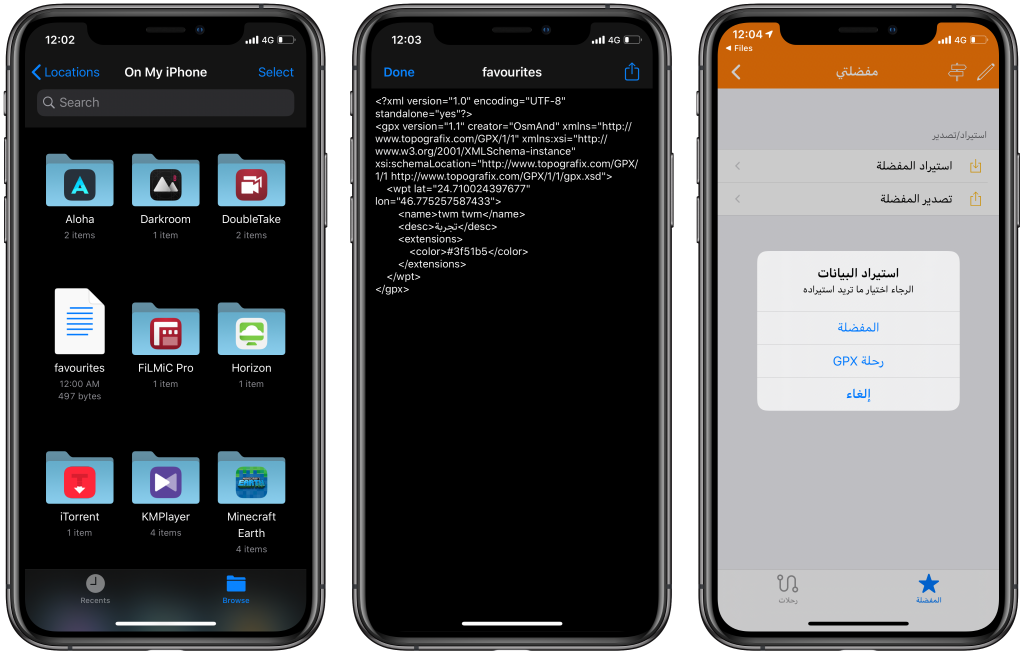
اكواخ زيلامسي الخشبية دليل فنادق انترلاكن المميزة شقق و فنادق سالزبورغ فنادق وسط فرانكفورت اجمل فنادق انسي فنادق الغابة السوداء فنادق و شقق فيينا افضل 10 فنادق بميونخ شقق و فنادق اقليم تيرول موسوعة السكن في كابرون جميع مواضيع السكنافضل فنادق قارمش اكواخ كابرون الخشبية افضل فنادق امستردام موسوعة فنادق و شقق لندن مناطق السكن الامنة في باريس شقق زيلامسي و كابرون دليل السكن في زيلامسي افضل شقق انترلاكن


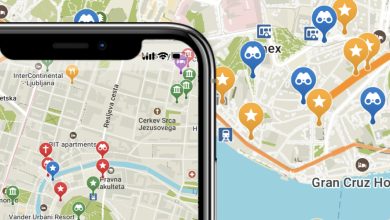

السلام عليكم ،،يعطيك العافية هل البرنامج يشتغل على الاقمار